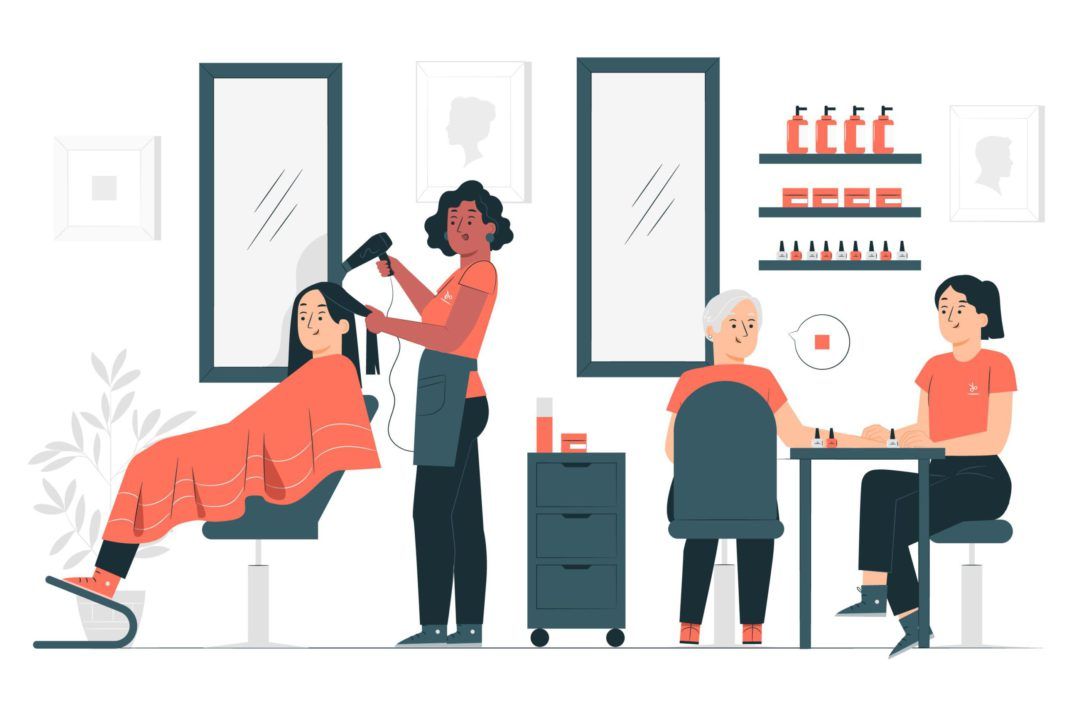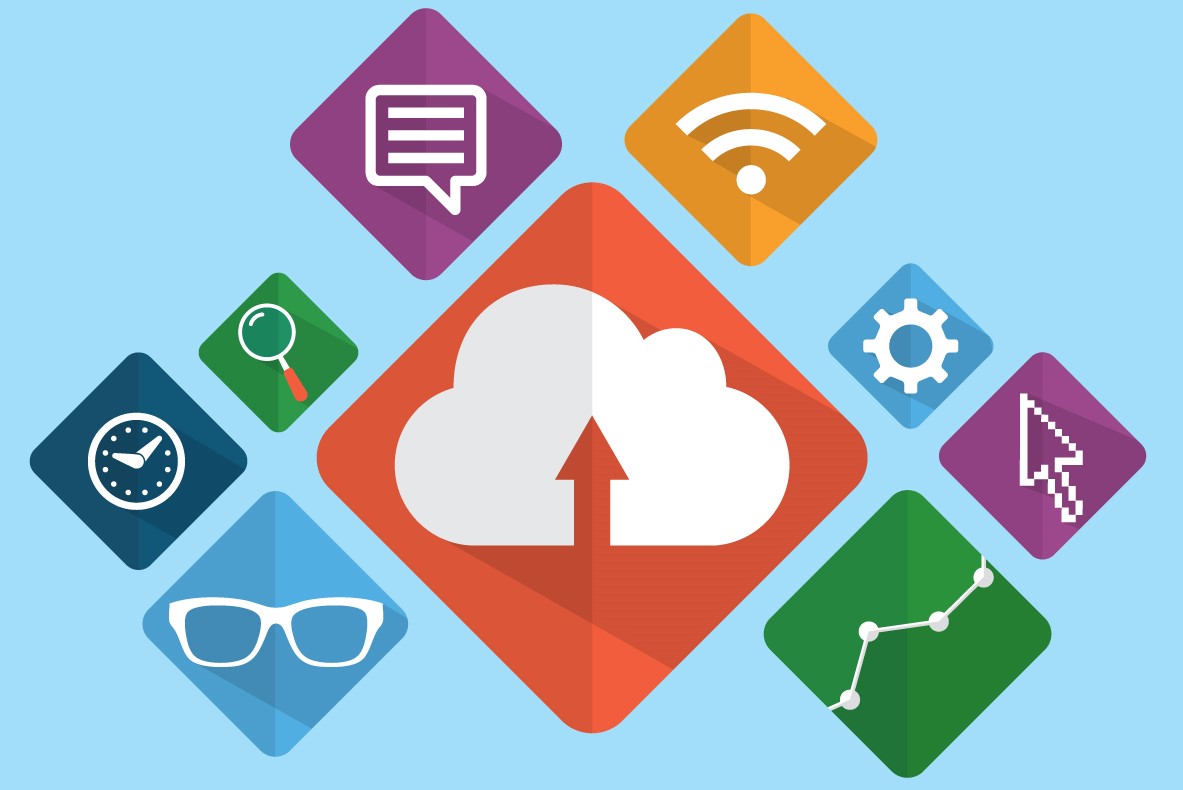Como criar e usar pipelines de objetos personalizados no HubSpot
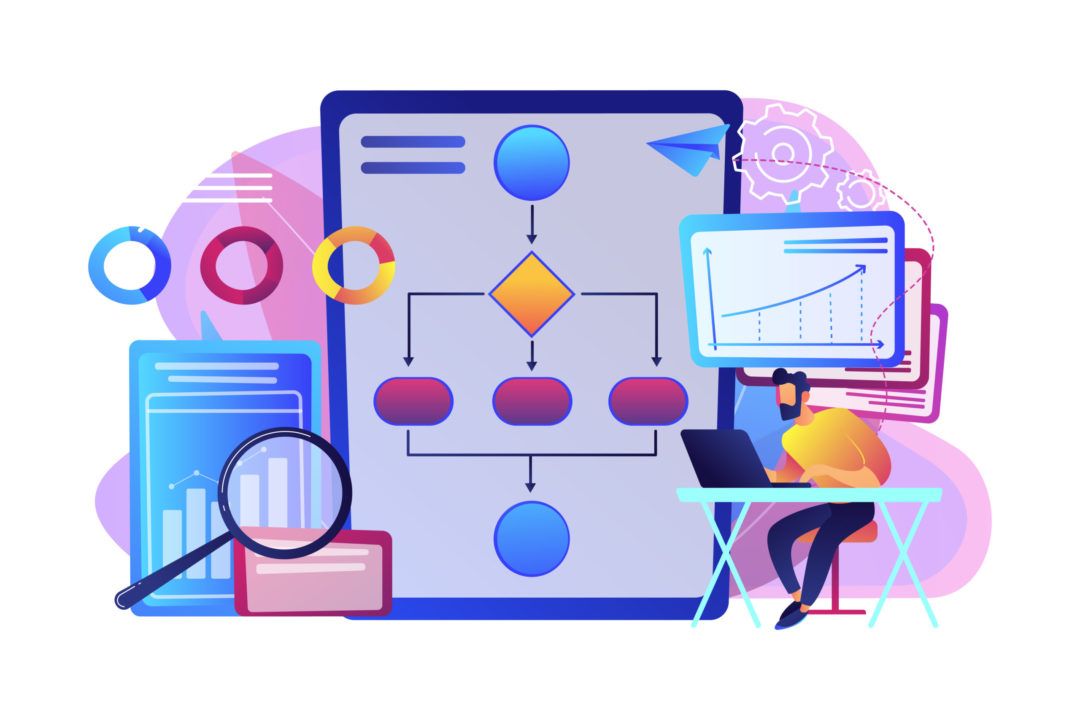
Após definir um objeto personalizado na sua conta HubSpot, você pode criar pipelines para rastrear registros de objetos personalizados através dos seus processos, sabia?
Na ferramenta você pode organizar pipelines com etapas personalizadas e visualizar seus processos em uma visão de tabela ou quadro.
Quer saber mais sobre o pipeline da HubSpot e como usá-lo? Continue a leitura!
Passo a passo para criar pipelines de objetos personalizados
- na conta da HubSpot, clique no “settings” ícone de configurações na barra de navegação principal;
- já no menu da barra lateral esquerda, acesse “Objetos”, depois “Objetos personalizados”;
- se na conta tiver mais de um objeto personalizado, no canto superior esquerdo, clique no menu suspenso e selecione o nome do objeto personalizado que você deseja editar;
- após, clique na guia Pipelines;
- se este for o primeiro pipeline para o seu objeto personalizado, clique em “Criar pipeline”;
- já se estiver criando um pipeline adicional para seu objeto personalizado,na seção “Selecionar um pipeline”, clique no botão menu suspenso e, em seguida, selecione “Criar gasoduto”;
- na caixa de diálogo que será aberta, insira um nome de Pipeline e, em seguida, clique em Criar.
Como editar ou eliminar pipelines de objectos personalizados
Após criar pipelines HubSpot de objetos personalizados, você tem a opção de renomeá-los, reordená-los ou excluí-los.
- na conta da HubSpot, clique no “settings” ícone de configurações na barra de navegação principal;
- no menu da barra lateral esquerda, vá em “Objectos”, depois em “Objetos personalizados”;
- clique na guia “Pipelines”;
- na seção “Selecionar um pipeline”, clique no menu suspenso e selecione um pipeline;
- à direita, clique no botão “Ações” e seleccione uma das seguintes opções:
- renomear este gasoduto: mudar o nome do oleoduto. Na caixa de diálogo, digite o novo nome e, em seguida, clique em “Renomear”;
- reordenar gasodutos: alterar a ordem dos seus oleodutos. Na caixa pop-up, arraste o gasodutos para movê-los para uma nova posição, depois clique “Poupa”;
- gerir o acesso: gerenciar quais usuários podem ver e editar o gasoduto;
- eliminar este gasoduto: eliminar o oleoduto.
Outra função disponível no HubSpot é o e-mail marketing, confira boas práticas dessa estratégia!
Saiba editar etapas de objetos personalizados
Além de editar e eliminar o pipeline HubSpot, você pode criar etapas personalizadas para seus pipelines para organizar seus registros e acompanhar seu progresso.
Para isso siga as seguintes etapas:
- na conta da HubSpot, clique no “settings” ícone de configurações na barra de navegação principal;
- no menu da barra lateral esquerda, vá para “Objectos”, depois “Objetos personalizados”;
- clique na guia Pipelines;
- na seção “Selecionar um pipeline”, clique no menu suspenso e selecione um pipeline para editar;
- no separador “Configurar”:
- para adicionar uma nova etapa, clique em + Adicionar etapa. Digite um nome, clique no botão menu suspenso no Aberto ou fechado e selecione se o palco deve definir um registro de objeto personalizado como Aberto ou Fechado;
- já para reordenar uma etapa, clique e arraste-a para uma nova posição;
- para apagar uma etapa, passe o mouse sobre uma etapa e clique em “Excluir”.
Quer crescer com a 8D Hubify e a HubSpot?
Em 2020, a 8D Hubify aceitou o convite para integrar o ecossistema da empresa norte-americana HubSpot, que conta com a maior plataforma de:
- marketing;
- vendas;
- atendimento;
- CRM.
Logo no primeiro ano de parceria, nos tornamos parceiros Gold, assim, conseguimos criar, implantar e gerir estratégias complexas nas 4 plataformas da marca. Em 2021, evoluímos de tier na parceria, passamos a ser membro Platinum da plataforma!
Com a expertise da 8D Hubify, aliada às funcionalidades da HubSpot seu negócio pode crescer ainda mais, de forma escalável e próspera.
Assine nossa newsletter e fique por dentro de todas as novidades do marketing digital!